Az 2D térképdiagramok készítése az Excelben egy kihívást jelentő, de rendkívül hasznos képesség, ha földrajzi adatokat szeretnél vizuálisan ábrázolni. A megfelelő eszközök és technikák segítségével világos és tömör vizualizációkat hozhatsz létre, amelyek segítenek azonnal észlelni a trendeket és mintákat. Ebben az útmutatóban megtudhatod, hogyan készíthetsz egy 2D térképdiagramot Németország számára, amely a népességet vagy más érdekes mutatókat mutatja be.
Legfontosabb megállapítások
- A térképdiagramok lehetővé teszik a földrajzi és demográfiai adatok ábrázolását.
- Az Excel különböző lehetőségeket kínál térképdiagramok készítésére, beleértve az övezetdiagramot is.
- Az adatsorok megjelenítésének és a színek beállításának testreszabásával optimalizálhatod a diagramjaidat.
Lépésről lépésre útmutató a 2D térképdiagram készítéséhez
1. lépés: Adatok előkészítése
Mielőtt elkezdenéd a térképdiagram rajzolását, fontos megfelelő táblázatot készíteni az általad releváns adatokkal. Győződj meg arról, hogy az adatok világosan strukturáltak, például az egyes tartományokat az azokhoz kapcsolódó mutatókkal listázd.
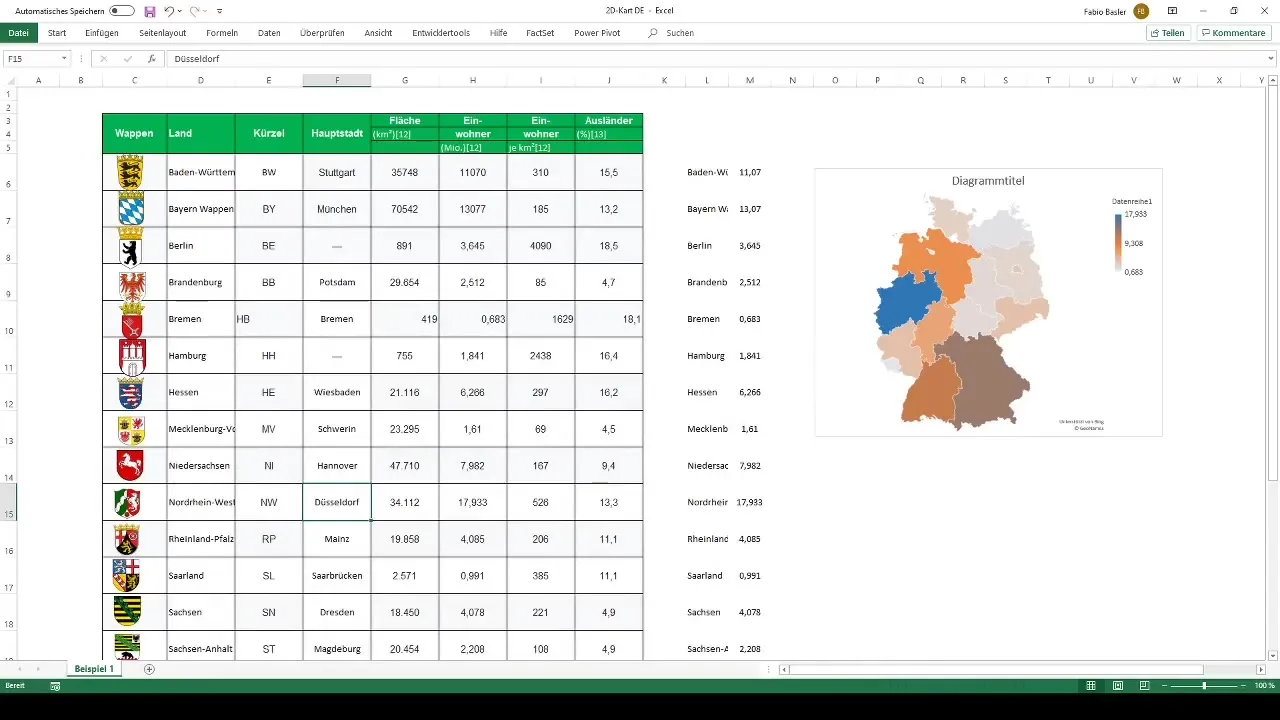
2. lépés: Diagrammtípus kiválasztása
A térképdiagram létrehozásához navigálj az Excelben az "Beszúrás" fülre, és válaszd ki a területképdiagram funkciót. Itt választhatsz az adatok kézi kiválasztása vagy egy segédadattábla használata között az adatok egymás mellé állításához.
3. lépés: Adatok strukturálása
Ha az első módszert választod, kattints jobb gombbal a diagramra, majd válaszd ki az "Adatok kiválasztása" lehetőséget. Itt nevezd el a sort "Lakosságszám" néven, és válaszd ki a numerikus értékeket az egyes tartományokhoz.
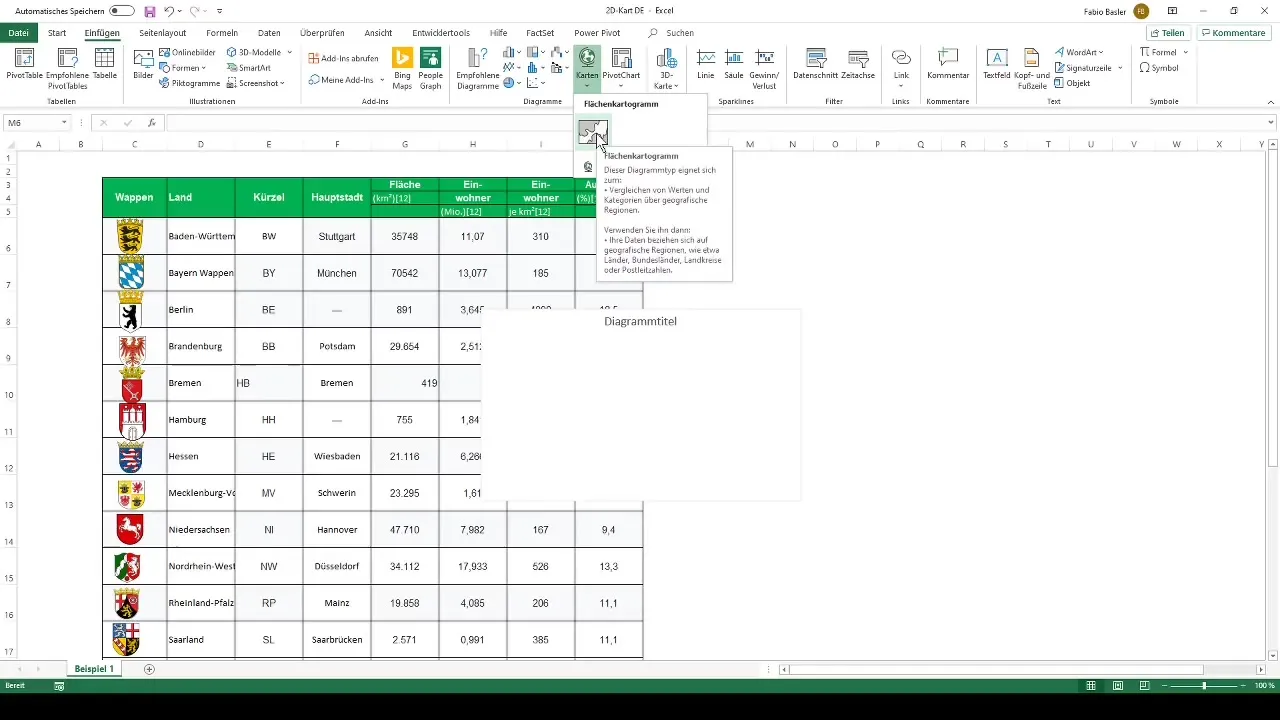
4. lépés: Segédadattábla használata
Az alternatív megközelítésben egy segédadattáblát kell létrehoznod. Válaszd ki a tartományokat egy oszlopban, és írd be a mellette levő oszlopba a hozzájuk tartozó lakosságszámot. Ezt a két oszlopot válaszd ki a térképdiagramhoz.
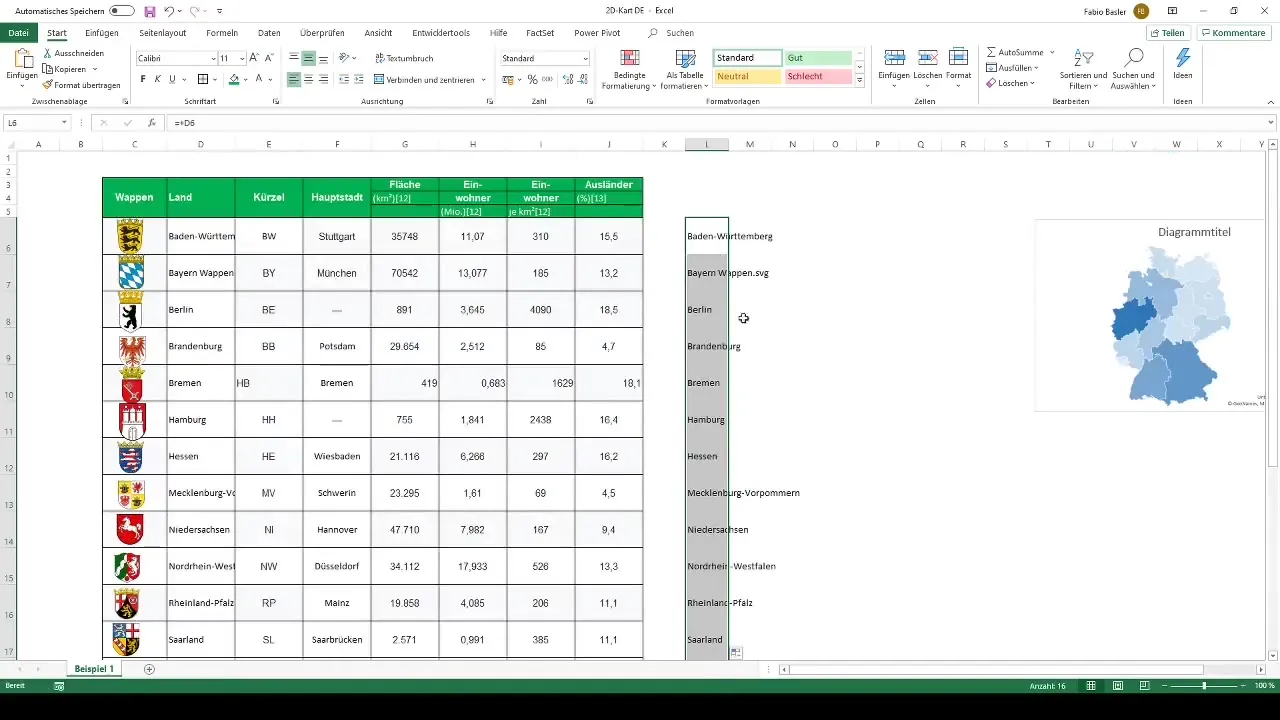
5. lépés: Térképdiagram létrehozása
A megfelelő adatok kiválasztása után kattints a "Térképdiagram" gombra. Az Excel ezután létrehozza az általad választott mutató alapján Németország tartományait vizualizáló területképdiagramot.
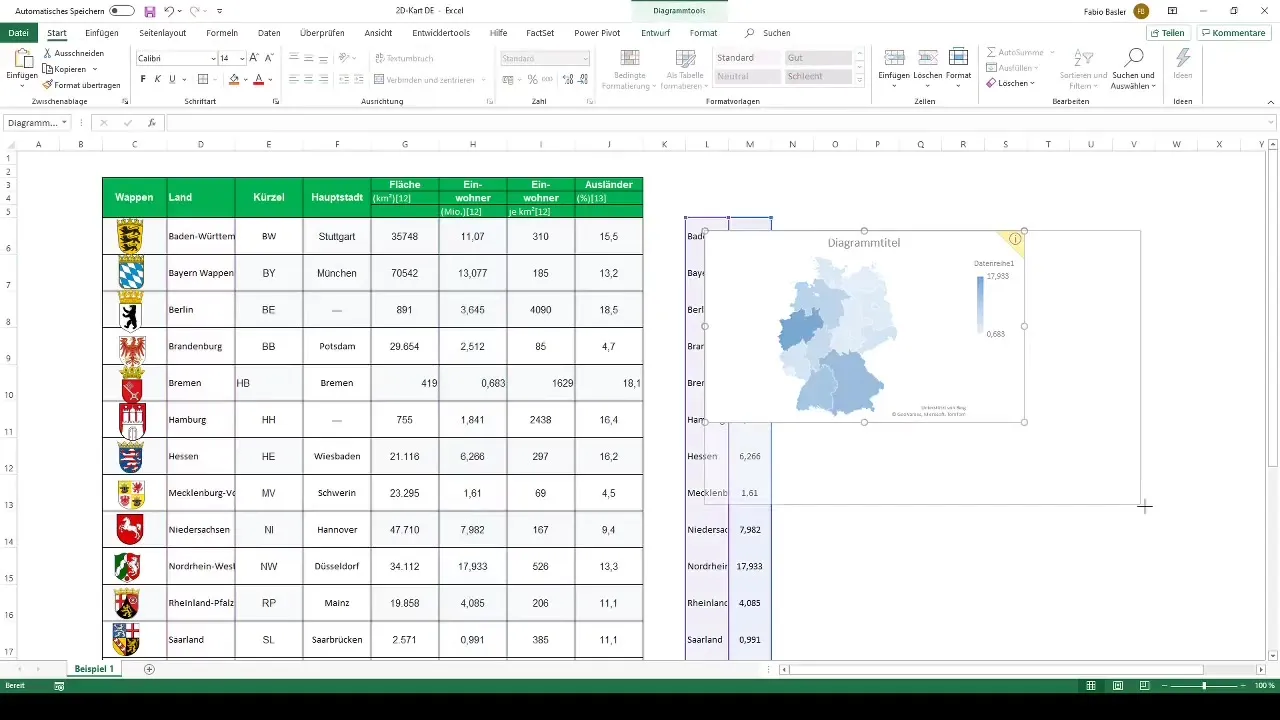
6. lépés: Diagram testreszabása
Az elemzés további optimalizálása érdekében menj az "Adatsorok formázása" lehetőségre, és kattints jobb gombbal a diagramon. Itt testreszabhatod a térkép feliratait, és győződj meg róla, hogy a tartományok nevei jól olvashatók.
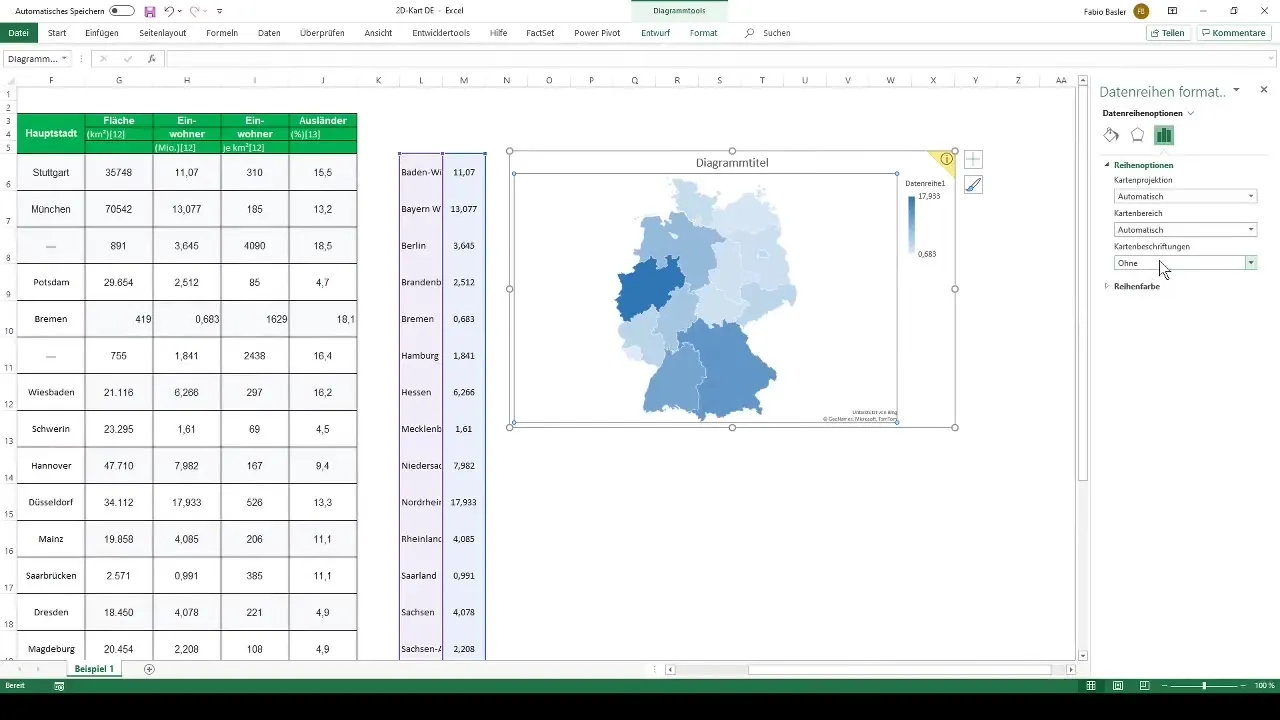
7. lépés: Feliratok optimalizálása
Egy gyakori probléma, hogy hosszabb tartománynév vagy kisebb terület esetén lehet, hogy nem teljesen láthatóak. Állítsd be a megjelenítés méretét annak érdekében, hogy javítsd az olvashatóságot, még akkor is, ha az Excelben nincs automatikus megoldás erre.
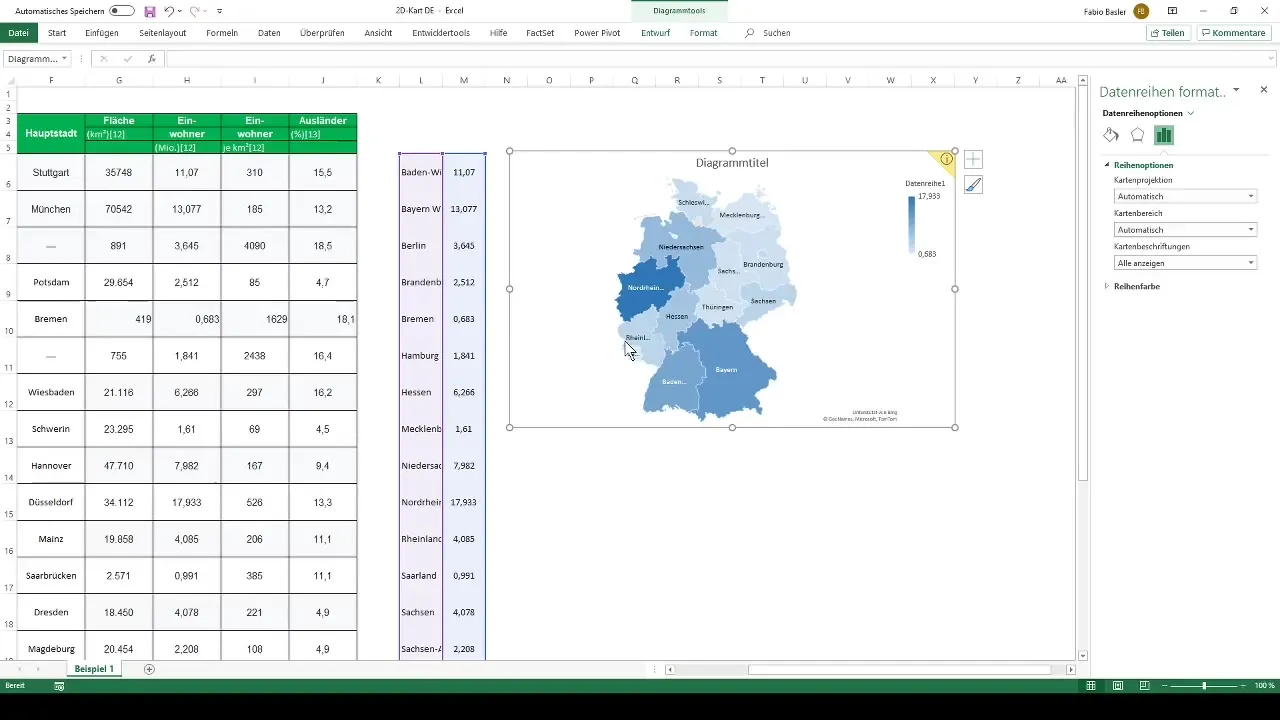
8. lépés: Színválasztás testreszabása
Az adatok megjelenítésekor választhatsz különböző színterveket. Az Excel szekvenciális két színű és eltérő háromszínű kialakítást kínál. Az előadás céljától függően választhatsz a számodra megfelelő színek kombinációját.
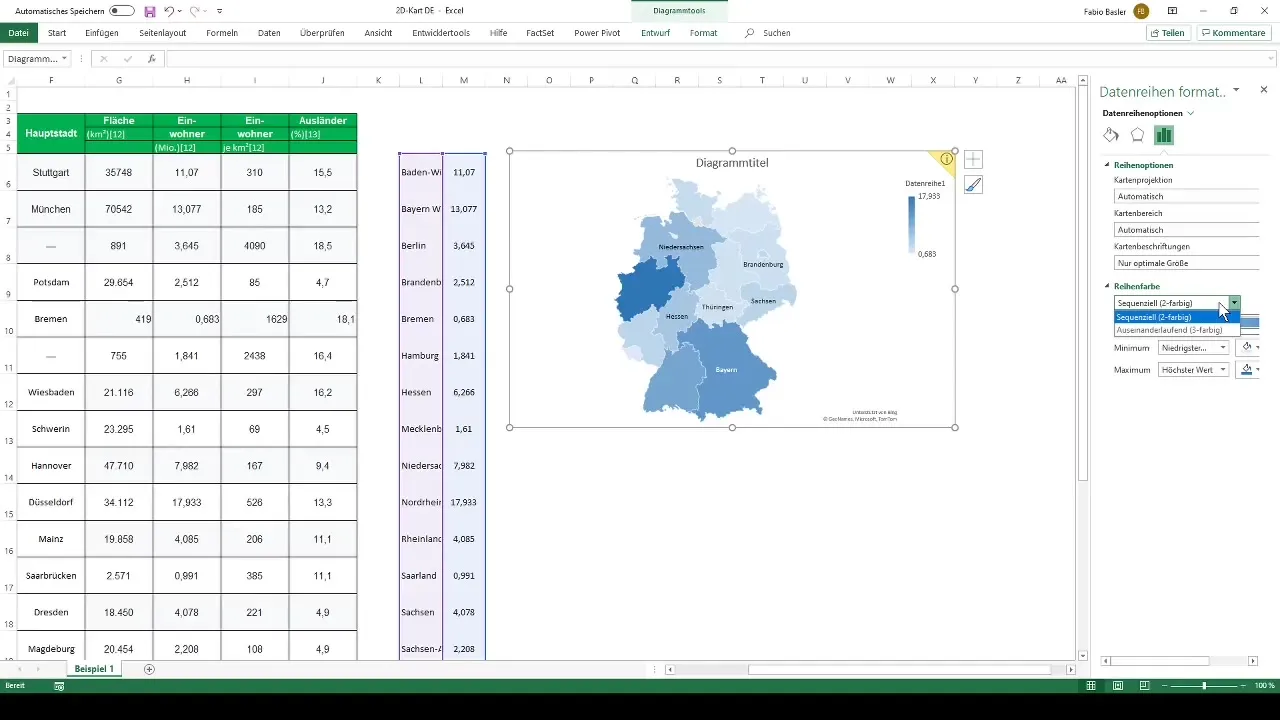
Összefoglalás
Egy 2D térképdiagram létrehozásához Excelben Németország számára először gondosan strukturálnod kell az adataidat, majd kiválasztanod a megfelelő diagramtípust. Számos lehetőséged van a diagram testreszabására, hogy az adataid ne csak tájékoztatóak legyenek, hanem vonzó módon legyenek prezentálva. Az ábrák feliratozásával és a megfelelő színek kiválasztásával növelheted a bemutatásod tisztaságát és vizuális hatását.
Gyakran ismételt kérdések
Hogyan készíthetek térképdiagramot az Excelben?A térképdiagram készítéséhez kattints az "Beszúrás" fülre az Excelben, majd válaszd a Területdiagram lehetőséget. Győződj meg arról, hogy az adataid előzetesen megfelelően vannak előkészítve.
Milyen adatok szükségesek a térképdiagramhoz?Egy táblázatra van szükség térbeli kategóriákkal (pl. szövetségi tartományok) és hozzájuk tartozó mutatókkal (pl. lakosságszámok).
Hogyan tudom testre szabni a térképdiagram elrendezését?Jelent egy adatpontot és testre szabhatod a diagramot jobb gombbal azáltal, hogy formázod az adatsort és a címkéket, valamint az igényeidnek megfelelően módosítod a színeket.
Miért vannak az anyaállamok nevei levágva?Ez akkor történhet, ha az alapterületek túl kicsiek vagy a nevek túl hosszúak. Próbáld meg megváltoztatni a diagram méretét vagy válassz egy másik vizualizációs módot.
Milyen színkialakítás alkalmas térképdiagramokhoz?Választhatsz szekvenciális kétszínű vagy elágazó háromszínű tervek között azoktól az adattípusoktól függően, amelyeket meg szeretnél jeleníteni.


